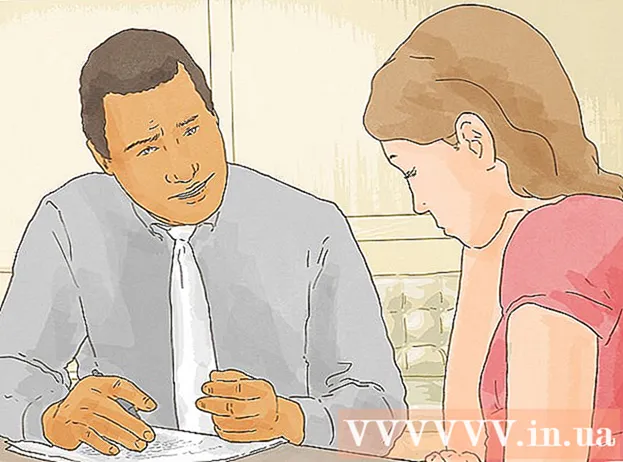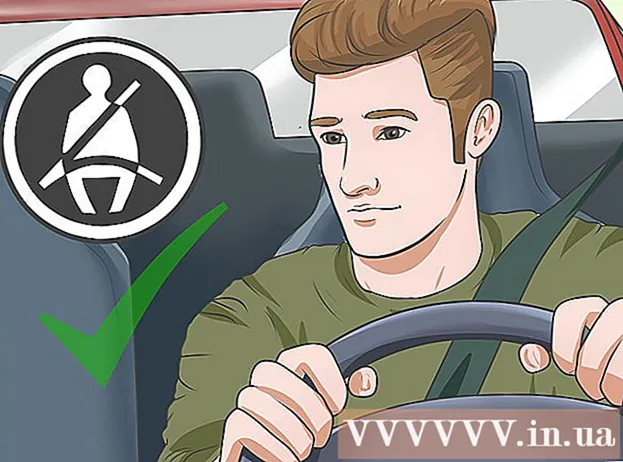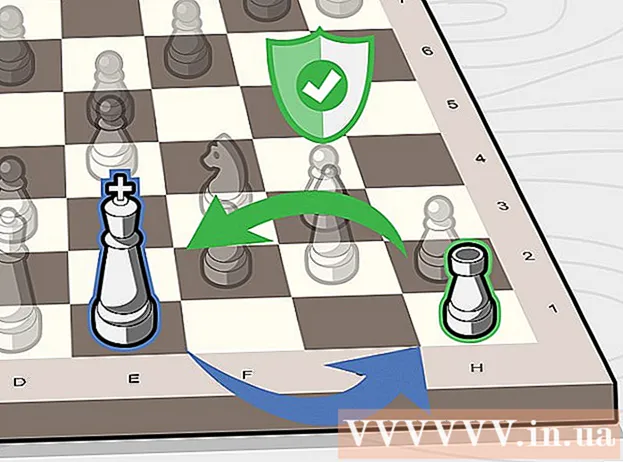Autore:
Clyde Lopez
Data Della Creazione:
18 Luglio 2021
Data Di Aggiornamento:
1 Luglio 2024

Contenuto
- Passi
- Metodo 1 di 3: Browser desktop
- Metodo 2 di 3: dispositivo mobile
- Metodo 3 di 3: Programma di terze parti
- Consigli
- Avvertenze
Indipendentemente dall'argomento della tua pagina Facebook, è meglio pubblicare regolarmente per mantenere coinvolti i tuoi lettori. Per evitare la pubblicazione continua, pianifica questo processo in anticipo. Puoi farlo utilizzando la funzionalità Facebook incorporata quando pubblichi da un gruppo o utilizzando un'applicazione di terze parti (è così che puoi pianificare i post personali).
Passi
Metodo 1 di 3: Browser desktop
 1 Accedi al tuo account Facebook dal tuo computer. Questo ti aiuterà a pianificare la pubblicazione.
1 Accedi al tuo account Facebook dal tuo computer. Questo ti aiuterà a pianificare la pubblicazione. - Apri facebook.com.
- Inserisci il tuo indirizzo email e la password.
- Fare clic su Accedi.
 2 Accedi a una pagina Facebook alternativa. È importante notare che Facebook non ti consente di pianificare i post dal tuo account personale. Puoi pianificare i post solo se hai creato pagine di gruppo, pagine fan, pagine aziendali e simili. Per accedere a una di queste pagine, fai clic sulla piccola freccia nell'angolo in alto a destra della schermata principale (vicino alle icone del globo e del castello). Nel menu a discesa "Usa Facebook come", fai clic sul nome della pagina che hai creato.
2 Accedi a una pagina Facebook alternativa. È importante notare che Facebook non ti consente di pianificare i post dal tuo account personale. Puoi pianificare i post solo se hai creato pagine di gruppo, pagine fan, pagine aziendali e simili. Per accedere a una di queste pagine, fai clic sulla piccola freccia nell'angolo in alto a destra della schermata principale (vicino alle icone del globo e del castello). Nel menu a discesa "Usa Facebook come", fai clic sul nome della pagina che hai creato. - Se non hai ancora creato una pagina, fallo utilizzando l'opzione "Crea pagina" nello stesso menu. Leggi questo articolo per i dettagli.
 3 Crea un messaggio. Nella parte superiore della pagina generata, inserisci l'aggiornamento dello stato nella casella di testo. Per impostazione predefinita, questo campo visualizzerà "Cosa stai facendo?" Non postare ancora.
3 Crea un messaggio. Nella parte superiore della pagina generata, inserisci l'aggiornamento dello stato nella casella di testo. Per impostazione predefinita, questo campo visualizzerà "Cosa stai facendo?" Non postare ancora. - A questo punto, puoi inserire qualsiasi file multimediale nel tuo post cliccando sul link "Foto/Video" sopra il campo di testo. Fallo prima di programmare la pubblicazione.
 4 Seleziona "Programma" dal menu. Dopo aver creato il tuo post, fai clic sulla freccia accanto al pulsante blu e bianco Invia post. Seleziona "Programma" dal menu.
4 Seleziona "Programma" dal menu. Dopo aver creato il tuo post, fai clic sulla freccia accanto al pulsante blu e bianco Invia post. Seleziona "Programma" dal menu.  5 Scegli una data e un'ora. Nella finestra che si apre, seleziona una data dal calendario a comparsa (per farlo, fai clic sulla piccola icona a forma di calendario). Selezionare l'ora (esatta al minuto) nella casella a destra facendo clic sull'ora e utilizzando i tasti freccia su e giù.
5 Scegli una data e un'ora. Nella finestra che si apre, seleziona una data dal calendario a comparsa (per farlo, fai clic sulla piccola icona a forma di calendario). Selezionare l'ora (esatta al minuto) nella casella a destra facendo clic sull'ora e utilizzando i tasti freccia su e giù. - Il periodo minimo per la pubblicazione di un post programmato è di 10 minuti e il massimo è di 6 mesi.
- L'orario selezionato si riferisce al tuo fuso orario.
 6 Fare clic su Pianifica. Il tuo post verrà pubblicato automaticamente nel giorno e nell'ora specificati. Sulla tua pagina vedrai il messaggio "1 post programmato".
6 Fare clic su Pianifica. Il tuo post verrà pubblicato automaticamente nel giorno e nell'ora specificati. Sulla tua pagina vedrai il messaggio "1 post programmato". - Se è necessario apportare modifiche, nella finestra "1 post programmato", fare clic su "Visualizza post". Quindi fai clic sulla piccola freccia nell'angolo in alto a destra della finestra del post per modificarlo, pubblicarlo, spostarlo o eliminarlo.
- Puoi farlo anche facendo clic su Attività (nella parte superiore della pagina) e quindi su Post programmati nella colonna di sinistra.
Metodo 2 di 3: dispositivo mobile
 1 Scarica l'app Pages Manager sul tuo dispositivo. L'app mobile principale di Facebook (così come il browser mobile) ti impedirà di pianificare i post. Per fare ciò, hai bisogno dell'app Pages Manager. Questa è un'app gratuita creata da Facebook e disponibile per il download nei principali app store per dispositivi mobili.
1 Scarica l'app Pages Manager sul tuo dispositivo. L'app mobile principale di Facebook (così come il browser mobile) ti impedirà di pianificare i post. Per fare ciò, hai bisogno dell'app Pages Manager. Questa è un'app gratuita creata da Facebook e disponibile per il download nei principali app store per dispositivi mobili. - Per iOS, l'app è disponibile qui
- Per Android, l'app è disponibile qui.
 2 Accedi al tuo account Facebook tramite l'app. Se il tuo account Facebook è già sincronizzato con il tuo dispositivo mobile, vedrai l'opzione "Continua con il tuo nome>". Fare clic su questa opzione per continuare.Se non vedi questa opzione, accedi al tuo account inserendo il tuo indirizzo email e la password.
2 Accedi al tuo account Facebook tramite l'app. Se il tuo account Facebook è già sincronizzato con il tuo dispositivo mobile, vedrai l'opzione "Continua con il tuo nome>". Fare clic su questa opzione per continuare.Se non vedi questa opzione, accedi al tuo account inserendo il tuo indirizzo email e la password. - Nota: le istruzioni di cui sopra sono per l'app Android. Un'app iOS dovrebbe funzionare in modo simile, anche se potrebbero esserci alcune piccole differenze.
 3 Apri la tua pagina Facebook. Dopo aver effettuato l'accesso al tuo account, verrai automaticamente portato alla pagina del tuo primo gruppo; altrimenti, selezionalo dall'elenco dei gruppi. Puoi anche trovare il tuo gruppo in qualsiasi momento facendo clic sull'icona del menu blu (nell'angolo in alto a destra) e selezionando un gruppo dall'elenco.
3 Apri la tua pagina Facebook. Dopo aver effettuato l'accesso al tuo account, verrai automaticamente portato alla pagina del tuo primo gruppo; altrimenti, selezionalo dall'elenco dei gruppi. Puoi anche trovare il tuo gruppo in qualsiasi momento facendo clic sull'icona del menu blu (nell'angolo in alto a destra) e selezionando un gruppo dall'elenco.  4 Clicca su "Clicca qui per creare un post". È un pulsante rotondo blu nella parte inferiore dello schermo. Seleziona Testo, Foto, Video o Evento dall'elenco di opzioni. Inserisci il post utilizzando la tastiera del dispositivo. Non postare ancora.
4 Clicca su "Clicca qui per creare un post". È un pulsante rotondo blu nella parte inferiore dello schermo. Seleziona Testo, Foto, Video o Evento dall'elenco di opzioni. Inserisci il post utilizzando la tastiera del dispositivo. Non postare ancora.  5 Fai clic su Pianifica nel menu delle opzioni del post. Fai clic sul pulsante del menu nell'angolo in basso a destra della finestra del post. Seleziona "Programma" dall'elenco. Nella finestra pop-up, seleziona la data e l'ora. Seleziona la data, l'ora, i minuti scorrendo i numeri nelle colonne corrispondenti.
5 Fai clic su Pianifica nel menu delle opzioni del post. Fai clic sul pulsante del menu nell'angolo in basso a destra della finestra del post. Seleziona "Programma" dall'elenco. Nella finestra pop-up, seleziona la data e l'ora. Seleziona la data, l'ora, i minuti scorrendo i numeri nelle colonne corrispondenti.  6 Fare clic sul pulsante blu Programma per terminare. Tornando al tuo post, vedrai che il pulsante Pubblica post (nell'angolo in alto a destra) è stato sostituito con un pulsante Pianifica. La data e l'ora del post pianificato verranno visualizzate sotto il testo del post e l'icona dell'orologio diventa blu. Fare clic su Pianifica per completare la pianificazione.
6 Fare clic sul pulsante blu Programma per terminare. Tornando al tuo post, vedrai che il pulsante Pubblica post (nell'angolo in alto a destra) è stato sostituito con un pulsante Pianifica. La data e l'ora del post pianificato verranno visualizzate sotto il testo del post e l'icona dell'orologio diventa blu. Fare clic su Pianifica per completare la pianificazione.  7 Modifica i post programmati tramite il menu "Avanzate". In qualsiasi momento, puoi utilizzare l'app Pages Manager per modificare o eliminare i post programmati. Per fare ciò, avvia l'applicazione e vai alla scheda "Avanzate" (nella parte superiore dello schermo, a destra dell'icona del globo). Nella pagina successiva, fai clic su Post pianificati. Trova il post che desideri modificare, quindi fai clic sulla freccia nell'angolo in alto a destra della finestra e utilizza le opzioni del menu per modificare il post selezionato.
7 Modifica i post programmati tramite il menu "Avanzate". In qualsiasi momento, puoi utilizzare l'app Pages Manager per modificare o eliminare i post programmati. Per fare ciò, avvia l'applicazione e vai alla scheda "Avanzate" (nella parte superiore dello schermo, a destra dell'icona del globo). Nella pagina successiva, fai clic su Post pianificati. Trova il post che desideri modificare, quindi fai clic sulla freccia nell'angolo in alto a destra della finestra e utilizza le opzioni del menu per modificare il post selezionato.
Metodo 3 di 3: Programma di terze parti
 1 Seleziona e scarica un software di post-programmazione. Le funzionalità integrate di Facebook ti impediranno di pianificare i post dal tuo account personale, quindi devi scaricare un programma di terze parti. Ci sono molti di questi programmi. Ecco qui alcuni di loro:
1 Seleziona e scarica un software di post-programmazione. Le funzionalità integrate di Facebook ti impediranno di pianificare i post dal tuo account personale, quindi devi scaricare un programma di terze parti. Ci sono molti di questi programmi. Ecco qui alcuni di loro: - Hootsuite (Nota: le istruzioni seguenti saranno specifiche per questa applicazione.)
- Postcron
- Pianificatore di massa
 2 Apri il sito HootSuite e crea un account. Fai clic sul pulsante blu di Facebook per accedere a Facebook dal tuo computer. HootSuite utilizza le informazioni del tuo account Facebook per registrare il tuo account.
2 Apri il sito HootSuite e crea un account. Fai clic sul pulsante blu di Facebook per accedere a Facebook dal tuo computer. HootSuite utilizza le informazioni del tuo account Facebook per registrare il tuo account. - Per scaricare e installare HootSuite sul tuo dispositivo mobile, fai clic qui.
 3 Scegli un social network. Quando accedi a HootSuite per la prima volta, fai clic su Aggiungi social network. Fai clic su Connetti a Facebook (nella parte inferiore della finestra a comparsa). Fai clic su "Ok" nelle tre finestre con i suggerimenti per la connessione al tuo profilo, pagine e gruppi Facebook. Devi farlo per pianificare i post sia sul tuo profilo che sulle tue pagine.
3 Scegli un social network. Quando accedi a HootSuite per la prima volta, fai clic su Aggiungi social network. Fai clic su Connetti a Facebook (nella parte inferiore della finestra a comparsa). Fai clic su "Ok" nelle tre finestre con i suggerimenti per la connessione al tuo profilo, pagine e gruppi Facebook. Devi farlo per pianificare i post sia sul tuo profilo che sulle tue pagine. - Al termine, fai clic sul pulsante verde Continua. Quindi fai clic su "Termina l'aggiunta di social network" per accedere alla dashboard.
 4 Crea un messaggio. Puoi visualizzare o saltare un breve tutorial su come utilizzare HootSuite. Al termine, nella parte superiore della home page di HootSuite, fai clic sul campo Crea post e inserisci il testo del post. Non postare ancora.
4 Crea un messaggio. Puoi visualizzare o saltare un breve tutorial su come utilizzare HootSuite. Al termine, nella parte superiore della home page di HootSuite, fai clic sul campo Crea post e inserisci il testo del post. Non postare ancora. - Per allegare un'immagine o un file al tuo post, fai clic sull'icona della graffetta.
 5 Fare clic su "Pianificazione". È un'icona a forma di calendario sotto il tuo post. Si aprirà il menu di pianificazione. Seleziona la data e l'ora per la pubblicazione utilizzando il calendario e l'orologio dal menu a comparsa.
5 Fare clic su "Pianificazione". È un'icona a forma di calendario sotto il tuo post. Si aprirà il menu di pianificazione. Seleziona la data e l'ora per la pubblicazione utilizzando il calendario e l'orologio dal menu a comparsa. - Se vuoi essere avvisato via e-mail quando viene pubblicato un post, seleziona la casella in fondo al menu.
 6 Pianifica la pubblicazione. Per fare ciò, fare clic sul pulsante "Programma" nella parte inferiore della finestra.
6 Pianifica la pubblicazione. Per fare ciò, fare clic sul pulsante "Programma" nella parte inferiore della finestra.  7 Modifica il post programmato utilizzando l'icona dell'aeroplanino di carta. Questa icona si trova sul lato sinistro dello schermo nella barra degli strumenti verticale di HootSuite. Si aprirà la finestra Editor di HootSuite e vedrai un elenco di post imminenti.
7 Modifica il post programmato utilizzando l'icona dell'aeroplanino di carta. Questa icona si trova sul lato sinistro dello schermo nella barra degli strumenti verticale di HootSuite. Si aprirà la finestra Editor di HootSuite e vedrai un elenco di post imminenti. - Puoi utilizzare le opzioni in questa finestra per modificare ed eliminare i post programmati.
Consigli
- Molti utenti scoprono che la pianificazione dei post a intervalli regolari, specialmente durante i periodi di aumento del traffico, attira più follower. Se stai lavorando con HootSuite, puoi utilizzare l'opzione Pianificazione automatica per ottenere il massimo dai tuoi post.
- Quando utilizzi uno dei metodi descritti, puoi allegare foto, video o collegamenti (proprio come faresti manualmente). Tuttavia, non è possibile programmare la pubblicazione di album fotografici o eventi.
Avvertenze
- Come accennato in precedenza, l'interfaccia di Facebook non ti consentirà di pianificare i post sul tuo profilo personale in questo momento. Puoi pianificare i post solo sulle pagine. Se vuoi programmare i post sia nel profilo che nelle pagine, usa programmi di terze parti (HootSuite e altri citati nell'articolo).